Μήπως ο υπολογιστής σας επιβραδύνει ξαφνικά, παγώνει ή δεν ανταποκρίνεται στην εντολή σας και παρατηρεί ότι ο δίσκος είναι 100%; Σίγουρα, είναι μια απογοητευτική εμπειρία για οποιονδήποτε χρήστη, καθώς μπορεί να επηρεάσει τη συνολική απόδοση της επιφάνειας εργασίας σας. Όταν συμβαίνει αυτό, ακόμη και το άνοιγμα αρχείων ή η περιήγηση στο Διαδίκτυο χρειάζεται περισσότερο χρόνο για να φορτώσει. Αυτό το πρόβλημα παρουσιάζεται λόγω της πλειοψηφίας πολλών παραγόντων στη μονάδα δίσκου σας. Έτσι, σε αυτό το άρθρο, θα συζητήσουμε τι 100% χρήση δίσκου είναι, τι το προκαλεί και τρόποι επίλυσης του προβλήματος για άμεση επίλυση του προβλήματος.
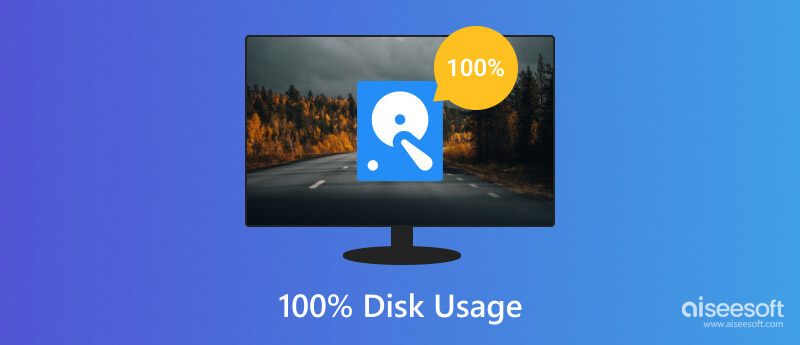
Όταν ο υπολογιστής σας είναι 100% σε χρήση δίσκου, αυτό σημαίνει ότι ο πλήρης χώρος αποθήκευσης της συσκευής σας χρησιμοποιείται πλήρως και δεν υπάρχει διαθέσιμη χωρητικότητα για άλλες λειτουργίες. Συμβαίνει μόνο όταν ο υπολογιστής σας εκτελεί πολλαπλές εργασίες που απαιτούν ανάγνωση ή εγγραφή δεδομένων, όπως η εκτέλεση πολλών προγραμμάτων ταυτόχρονα, η εκτέλεση εντατικών λειτουργιών και οι ιοί.
Τούτου λεχθέντος, η ύπαρξη 100% μπορεί να οδηγήσει σε αργή απόδοση, υψηλό χρόνο απόκρισης, μη απόκριση, δυσκολία στην εκτέλεση πολλαπλών εργασιών και αύξηση του χρόνου εκκίνησης. Αυτό δεν είναι καλό που συμβαίνει στον υπολογιστή σας, ειδικά εάν χρειάζεστε μια συσκευή με καλή απόδοση. Όταν συμβεί αυτό, πρέπει να αντιμετωπίσετε προβλήματα στον υπολογιστή σας για να δείτε τα υποκείμενα προβλήματα υλικού ή λογισμικού.
Η χρήση δίσκου 100 στα Windows 10 και το Linux συμβαίνει σε σύγκριση με το Mac, καθώς πολλοί χρήστες κάνουν πολλαπλές εργασίες στο εν λόγω λειτουργικό σύστημα. Επομένως, εάν αντιμετωπίζετε αυτό το πρόβλημα, καλύτερα να ξεκινήσουμε την αντιμετώπισή του ακολουθώντας τα βήματα που έχουμε προσθέσει εδώ.
Κάποια εφαρμογή εκκινείται αυτόματα και εκτελείται στο παρασκήνιο, το οποίο καταναλώνει πόρους δίσκου. Αυτός είναι ο λόγος που πρέπει να ανοίξετε τη Διαχείριση εργασιών στη συσκευή σας πατώντας το Control + Alt + Delete στα Windows ή το Control Shift Esc στο Linux. Στη συνέχεια, μεταβείτε στην Εκκίνηση, κάντε δεξί κλικ σε όλα τα μη απαραίτητα προγράμματα για να ξεκινήσετε και πατήστε Απενεργοποίηση.
Το κακόβουλο λογισμικό και οι ιοί καταναλώνουν μεγάλο μέρος του πόρου του δίσκου σας που μπορεί να προκαλέσει χρήση δίσκου σε Linux και Windows. Μπορείτε να εντοπίσετε και να αφαιρέσετε τυχόν κακόβουλα προγράμματα που έχετε κατεβάσει στον υπολογιστή σας και τα οποία ενδέχεται να προκαλέσουν το πρόβλημα πραγματοποιώντας σάρωση χρησιμοποιώντας ένα αξιόπιστο πρόγραμμα προστασίας από ιούς.
Η δημιουργία ευρετηρίου αρχείων στον υπολογιστή σας μπορεί να οδηγήσει σε υψηλή χρήση δίσκου. Μπορείτε να σταματήσετε ή να απενεργοποιήσετε τις υπηρεσίες για να μειώσετε τουλάχιστον τη δραστηριότητα του δίσκου και την καταπόνηση στο δίσκο του υπολογιστή σας. Μεταβείτε στη Διαχείριση εργασιών, ανοίξτε την καρτέλα Υπηρεσίες, επιλέξτε Αναζήτηση Windows ή Υπηρεσίες ευρετηρίου, κάντε δεξί κλικ πάνω της και επιλέξτε Διακοπή ή Απενεργοποίηση, ανάλογα με το εικονίδιο που μπορεί να εμφανιστεί.
Η εικονική μνήμη είναι αρχεία σελίδας που καταναλώνουν ένα μέρος του σκληρού σας δίσκου που χρησιμοποιείται ως φυσική επέκταση στη μνήμη RAM. Λόγω της ανάγκης βελτιστοποίησης, μπορεί να προκαλέσει υπερβολική χρήση του δίσκου που μπορεί να προσθέσει πίεση στο δίσκο σας.
Ένα παλιό πρόγραμμα οδήγησης μπορεί να συμβάλει στην υψηλή χρήση, επομένως πρέπει να το ενημερώσετε ή να το αναβαθμίσετε στο πιο πρόσφατο. Μπορείτε να μεταβείτε στον ιστότοπο των κατασκευαστών και να πραγματοποιήσετε λήψη των προγραμμάτων οδήγησης που σχετίζονται με την αποθήκευση.
Μέσω του Windows Update Delivery Optimization, μπορείτε να κάνετε λήψη των ενημερώσεων από υπολογιστές στο τοπικό σας δίκτυο ή στο διαδίκτυο. Με αυτό, οι πόροι του δίσκου καταναλώνουν περισσότερο, γεγονός που επηρεάζει τη χρήση του δίσκου. Η απενεργοποίηση αυτής της δυνατότητας μπορεί να ελαχιστοποιήσει τη δραστηριότητα του δίσκου που σχετίζεται με ενημερώσεις των Windows.
Παρακολουθώντας τη δραστηριότητα του δίσκου μέσω εφαρμογών, μπορείτε να προσδιορίσετε ποιος προκαλεί την υψηλή χρήση. Εάν συμβεί χρήση δίσκου στο Linux, μπορείτε να χρησιμοποιήσετε μια εφαρμογή όπως το iotop ή το dstat.
CCleaner είναι μια λύση 100 τοις εκατό χρήσης δίσκου των Windows 10 που μπορείτε να κατεβάσετε για να αφαιρέσετε προσωρινά αρχεία, προσωρινή μνήμη, cookies και άλλα περιττά δεδομένα που συλλέγονται από διαφορετικές πηγές σε εφαρμογές και προγράμματα περιήγησης. Περιλαμβάνει επίσης ένα καθαριστικό μητρώου για τη βελτιστοποίηση του μητρώου των Windows όποτε χρειάζεται. Εκτός από αυτό, μπορείτε επίσης να χρησιμοποιήσετε την επιλογή προσαρμογής που είναι διαθέσιμη εδώ και τις πρόσθετες δυνατότητες, όπως η απεγκατάσταση και η διαχείριση εκκίνησης.
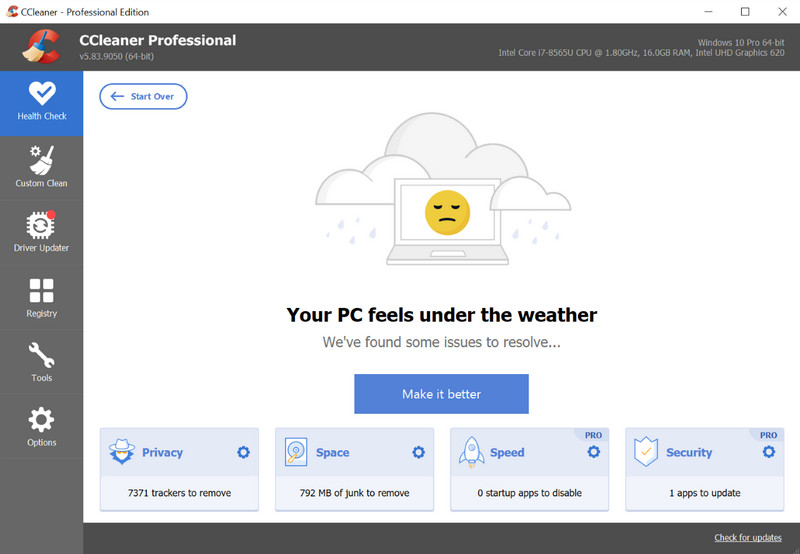
Καθαρός κύριος είναι μια εφαρμογή Android για τον καθαρισμό του συστήματός σας, αλλά τώρα μπορείτε να την κατεβάσετε στον υπολογιστή σας για να καθαρίσετε τα περιττά αρχεία από το σύστημά σας. Βοηθά τους χρήστες να αφαιρέσουν ανεπιθύμητα αρχεία, προσωρινά και άλλα δεδομένα, ώστε να μπορείτε να ελευθερώσετε την αποθήκευσή τους και να αποφύγετε να επαναληφθεί η υψηλή χρήση του δίσκου. Παρόλο που μπορεί να γίνει λήψη στα Windows, η δυνατότητα του είναι περιορισμένη σε σύγκριση με το Android. Αυτός είναι ένας άλλος λόγος για τον οποίο οι χρήστες επιλέγουν αυτό το τελευταίο.
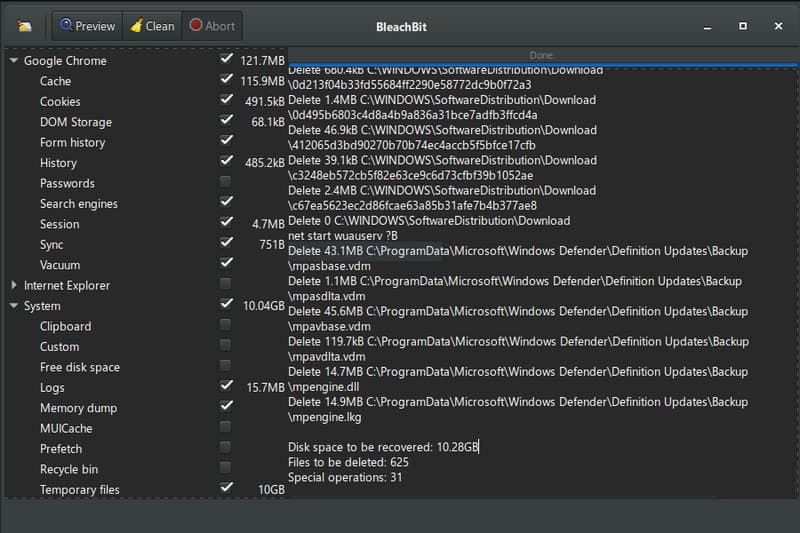
BleachBit είναι ένα πρόγραμμα καθαρισμού δεδομένων ανοιχτού κώδικα που μπορείτε να κατεβάσετε όταν συμβαίνει υψηλή χρήση δίσκου στα Windows 10. Επιπλέον, αυτή η εφαρμογή θα καλύψει τις ανάγκες σας εάν δίνετε προτεραιότητα στην ασφάλεια και το απόρρητο. Όπως και το προηγούμενο, μπορεί να διαγράψει επιπλέον αρχεία και δεδομένα που είναι αποθηκευμένα στον υπολογιστή σας εντελώς δωρεάν. Προσφέρει πολλές επιλογές καθαρισμού, αλλά η διεπαφή χρήστη του θα μπορούσε να είναι πιο διαφανής και πιο διαχειρίσιμος σε μη προχωρημένους χρήστες. Αλλά αν κατακτήσετε τη χρήση του, θα έχετε ένα εξαιρετικό εργαλείο για να καθαρίσετε τη συσκευή σας Windows.
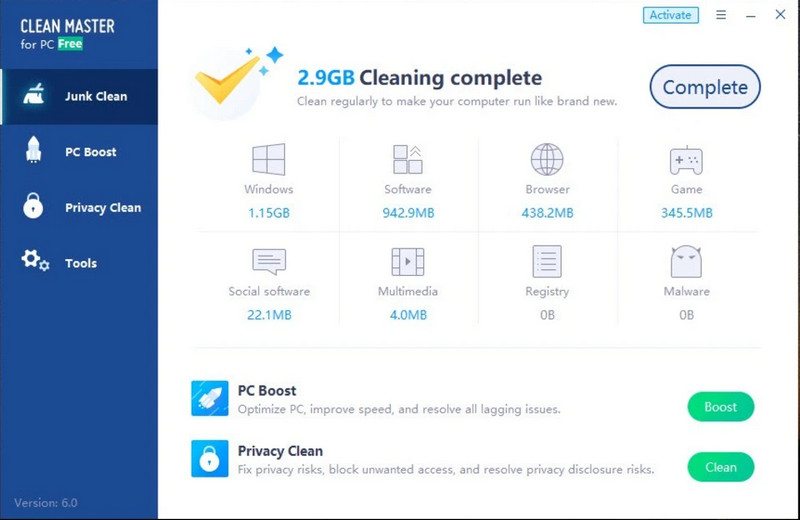
Aiseesoft Data Recovery μπορεί να χρησιμοποιηθεί για την ανάκτηση αυτών των δεδομένων που έχουν διαγραφεί κατά λάθος. Αυτή η εφαρμογή μπορεί να σαρώσει διεξοδικά όλο το σύστημά σας και να φορτώσει όλα τα δεδομένα που μπορούν να ανακτηθούν. Δεδομένου ότι ο σκληρός δίσκος σας είναι συνδεδεμένος στον υπολογιστή σας ή στο macOS, η σάρωση και η ανάκτηση των αρχείων εδώ είναι μια εξαιρετική εργασία.
100% ασφαλής. Χωρίς διαφημίσεις.
100% ασφαλής. Χωρίς διαφημίσεις.
Εκτός από την πραγματοποίηση πολλαπλών γρήγορων και βαθιών σαρώσεων, όλα τα ανακτήσιμα αρχεία μπορούν να προεπισκόπησης πριν την εξαγωγή. Θέλετε να το έχετε αυτό ανάκτηση δεδομένων στα Windows ή Mac; Εάν ναι, κάντε κλικ στο κουμπί λήψης παρακάτω και ανακτήστε όλα τα δεδομένα στην επιφάνεια εργασίας σας.
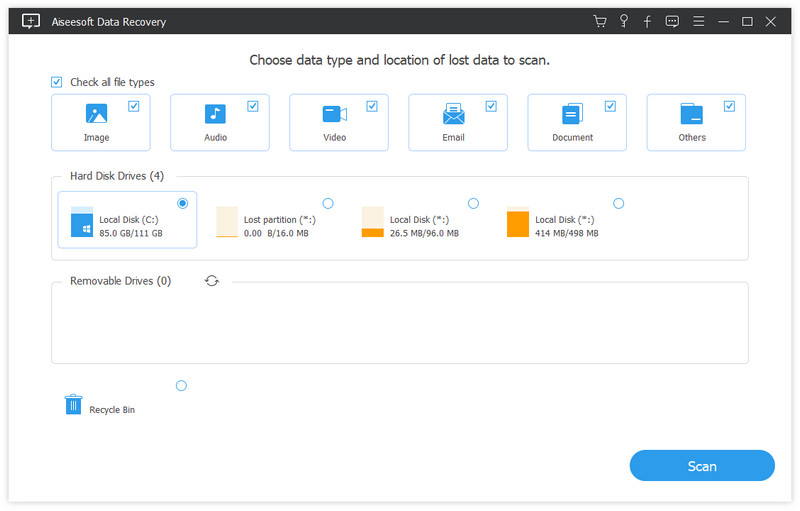
Η αλλαγή του σκληρού μου δίσκου σε SSD θα βοηθήσει στη χρήση του 100% του δίσκου;
Μπορείτε να βελτιώσετε τη συνολική απόδοση του υπολογιστή σας με την αναβαθμισμένη έκδοση σκληρού δίσκου. Γνωρίζοντας, οι SSD είναι ταχύτεροι και πιο αποτελεσματικοί από τους παραδοσιακούς σκληρούς δίσκους, και δεδομένου ότι μπορούν να διαβάζουν και να γράφουν δεδομένα γρηγορότερα, σε πολλούς χρήστες αρέσει αυτό. Ωστόσο, η αλλαγή της μονάδας είναι μια πολύπλοκη εργασία και απαιτούνται προδιαγραφές, επομένως είναι καλύτερο να ζητήσετε επαγγελματική βοήθεια.
Μπορώ να ελέγξω την αποθήκευση του δίσκου σε Mac;
Μπορείτε να χρησιμοποιήσετε το About This Mac, καθώς είναι το ενσωματωμένο πρόγραμμα για πρόσβαση και εμφάνιση του χώρου αποθήκευσης macOS στην οθόνη. Επιπλέον, μπορείτε να δείτε ποια αρχεία καταναλώνουν περισσότερο με βάση τους μύθους τους με διαφορετικά χρώματα. Έλεγχος αποθήκευσης δίσκου σε Mac είναι απαραίτητο, επιτρέποντάς σας να δείτε τη δραστηριότητα του macOS σας και τις ενέργειες που μπορείτε να κάνετε για να το ελευθερώσετε.
Η επανεκκίνηση του υπολογιστή μειώνει τη χρήση του δίσκου κατά 100%;
Όταν κάνετε επανεκκίνηση ενός υπολογιστή, μπορείτε να μειώσετε τη χρήση του δίσκου. Ωστόσο, εάν υπάρχουν πολλές εφαρμογές εκκίνησης, η 100% χρήση του δίσκου θα επαναληφθεί. Αν και η επανεκκίνηση δεν συμβάλλει πολύ στην επιτάχυνση του υπολογιστή σας, εξακολουθεί να είναι μια καλή επιλογή εάν θέλετε τουλάχιστον να την επιταχύνετε, καθώς κλείνει αυτόματα άλλο λογισμικό που εκτελείται.
Συμπέρασμα
100 αποθηκευτικός δίσκος είναι ένα πρόβλημα που μπορεί να λυθεί με το σεμινάριο και τις διαφορετικές προσεγγίσεις που έχουμε αναφέρει. Εδώ, ελπίζουμε ο υπολογιστής σας ή το Linux να λειτουργήσει πιο γρήγορα αφού ολοκληρώσετε τα βήματα που σας διδάσκουμε. Εάν έχετε διαγράψει τα αρχεία σας κατά λάθος και δεν έχετε τρόπο να τα ανακτήσετε, σας προτείνουμε να χρησιμοποιήσετε την εφαρμογή που αναφέραμε εδώ για να ανακτήσετε τα διαγραμμένα αρχεία.

Το Aiseesoft Data Recovery είναι το καλύτερο λογισμικό ανάκτησης δεδομένων για την ανάκτηση διαγραμμένων / χαμένων φωτογραφιών, εγγράφων, email, ήχου, βίντεο κ.λπ. από τον υπολογιστή / Mac σας.
100% ασφαλής. Χωρίς διαφημίσεις.
100% ασφαλής. Χωρίς διαφημίσεις.